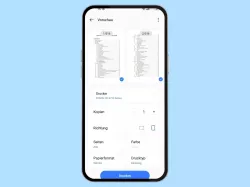Samsung: Mit dem Smartphone drucken
Du möchtest mit deinem Samsung-Smartphone drucken? Wir zeigen dir, wie einfach das geht.
Von Simon Gralki · Veröffentlicht am
Um sich den Umweg über einen PC zu sparen, können Druckaufträge direkt vom Samsung-Smartphone an einen verbundenen Drucker gesendet werden. Wie man einen Drucker mit dem Handy verbinden kann, zeigen wir hier.
Samsung-Geräte mit der Benutzeroberfläche One UI können Dateien wie Textdokumente, PDF-Dateien, Bilder oder alle anderen druckbaren Dateien direkt an den Drucker senden, um sie auszudrucken, da die meisten Drucker heutzutage im eigenen WLAN-Netzwerk verbunden sind oder eine Verbindung über Bluetooth oder Wi-Fi Direct zulassen.
Auf den Smartphones und Tablets von Samsung ist ein Ducker-Standarddienst bereits installiert mit dem die Dateien gedruckt werden können. In einigen Fällen und für mehr Druck-Optionen, muss ein Druckservice beziehungsweise -dienst des jeweiligen Herstellers installiert werden.

Samsung: Drucker mittels IP-Adresse hinzufügen
Du möchtest das Handy mit dem Drucker verbinden? Wie man eine Verbindung zum Drucker herstellen kann, zeigen wir hier.

Samsung: Druckdienst installieren
Du möchtest die Drucker-App installieren? Hier zeigen wir, wie man den Druckdienst herunterladen kann.
Foto drucken
Neben den Dokumenten bietet das Samsung-Handy auch eine direkte Option, um Fotos ausdrucken zu können. Dabei ist es egal, ob man ein Foto über den Dateimanager (Meine Dateien) oder über die Galerie auswählt und als Druckauftrag an den Drucker sendet.







- Öffne die Galerie-App
- Wähle ein Foto
- Tippe auf Teilen
- Tippe auf Drucken
- Öffne das Menü
- Wähle einen Drucker
- Lege die Druckeinstellungen fest und tippe auf Drucken
PDF drucken
Wurde ein Drucker anhand der IP-Adresse hinzugefügt und optional ein Druckdienst installiert, können Dateien wie Dokumente oder PDF´s direkt über die Teilen-Option vom Samsung-Smartphone an einen Drucker gesendet werden, um einen Druckauftrag zu starten. So lassen sich blitzschnell und völlig drahtlos Textdokumente oder eine PDF ausdrucken.

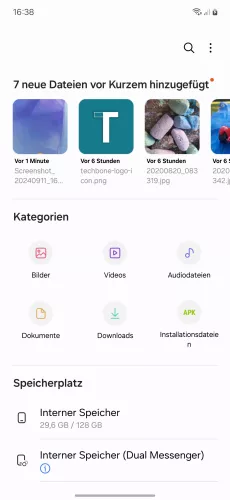
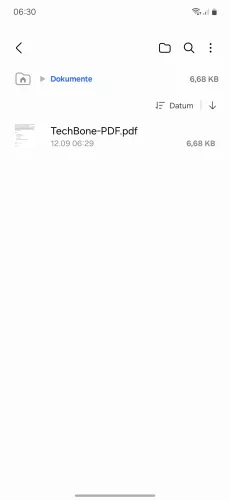
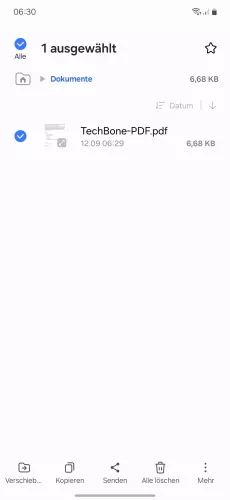
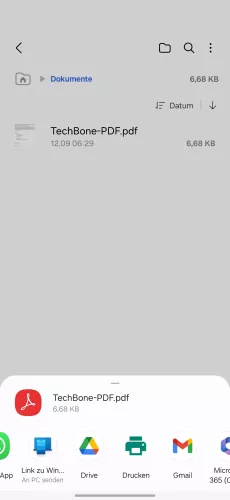
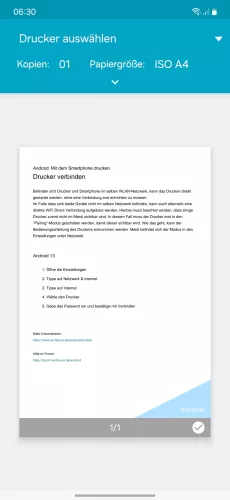
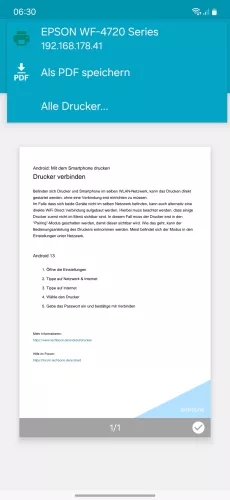
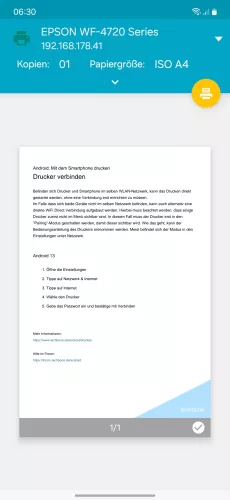
- Öffne die Eigene Dateien-App
- Tippe auf Dokumente
- Tippe und halte eine PDF-Datei
- Tippe auf Senden
- Tippe auf Drucken
- Tippe auf Drucker auswählen
- Wähle einen Drucker
- Falls gewünscht, lege weitere Druckeinstellungen fest und tippe auf Drucken








- Öffne die Eigene Dateien-App
- Wähle den Dateityp
- Tippe und halte eine PDF-Datei
- Tippe auf Senden
- Tippe auf Drucken
- Öffne das Menü
- Wähle einen Drucker
- Lege die Druckeinstellungen fest und tippe auf Drucken
Mit dieser Anleitung aus unserem ultimativen Samsung-Guide erklären wir dir die Benutzeroberfläche OneUI Schritt für Schritt.
Häufig gestellte Fragen (FAQ)
Wie kann man Treiber für einen Drucker installieren?
Wird ein Drucker vom Samsung-Smartphone nicht erkannt oder liefert nicht das gewünschte Ergebniss, kann der Nutzer einen zusätzlichen Druckdienst installieren.
Was kann man mit dem Gerät drucken?
Wurde ein Drucker auf dem Samsung-Smartphone hinzugefügt, kann jederzeit ein Druckauftrag über das Teilen-Menü gesendet werden, wobei es nicht darauf ankommt, ob es sich um ein Foto, ein Dokument oder eine beliebige PDF-Datei handelt.